Como aumentar a privacidade online no Google Chrome
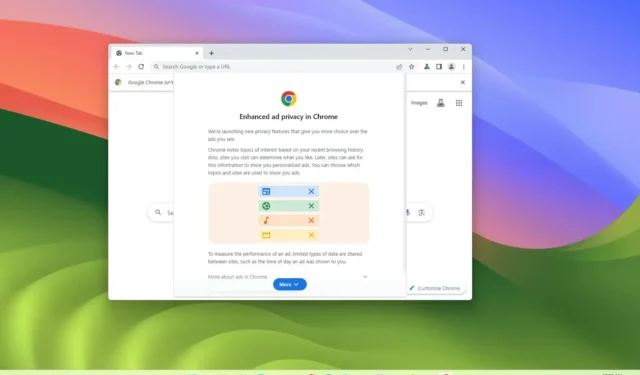
No Google Chrome (versão 116 e versões superiores), o navegador agora vem com novas configurações de privacidade para controlar os anúncios que você vê enquanto navega na web e, neste guia, você aprenderá as etapas para alterar essas configurações.
Embora a publicidade seja necessária para manter conteúdos e serviços gratuitos na Internet, ela também é um dos aspectos mais frustrantes da web. No entanto, a partir da versão 116, o Chrome introduz uma nova seção “Privacidade de anúncios” nas configurações de “Privacidade e segurança” para tornar um pouco mais fácil aumentar sua privacidade online, controlando as informações que você compartilha com os anunciantes para personalizar sua experiência publicitária.
Este guia ensinará as etapas para controlar as novas configurações de privacidade no Google Chrome.
Alterar as configurações de privacidade de publicidade no Chrome
Para alterar as configurações de publicidade para aumentar sua privacidade no Chrome, siga estas etapas:
-
Abra o Chrome no Windows 11 .
-
Clique no botão Personalizar e controlar (três pontos) no canto superior direito.
-
Selecione a opção Configurações .
-
Clique em Privacidade e segurança .
-
Na seção “Privacidade e segurança”, clique na configuração “Privacidade de anúncios” .
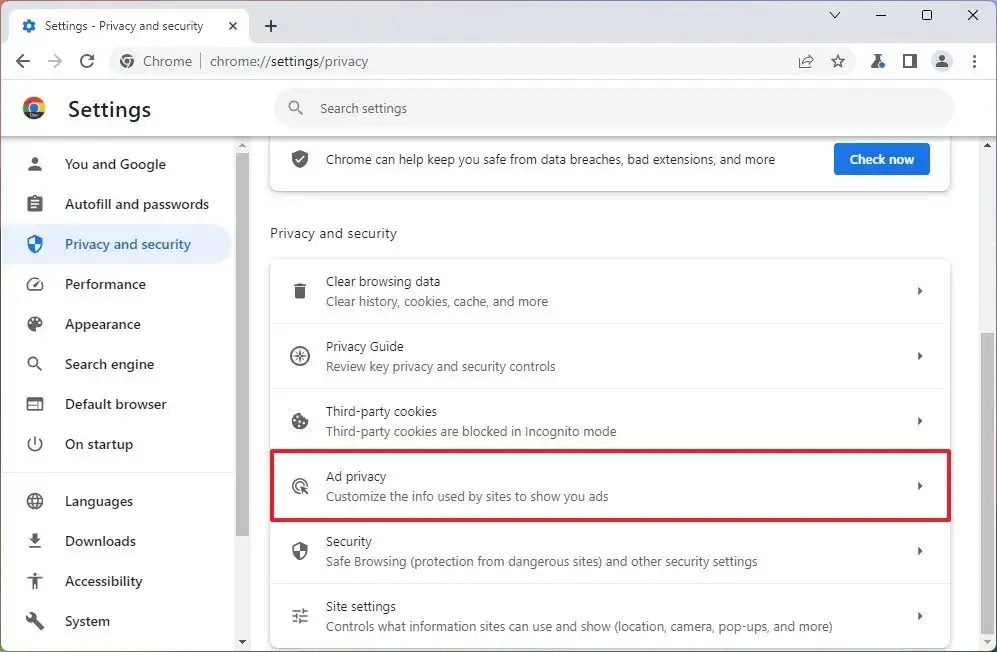
-
Clique na configuração “Tópicos de anúncios” .
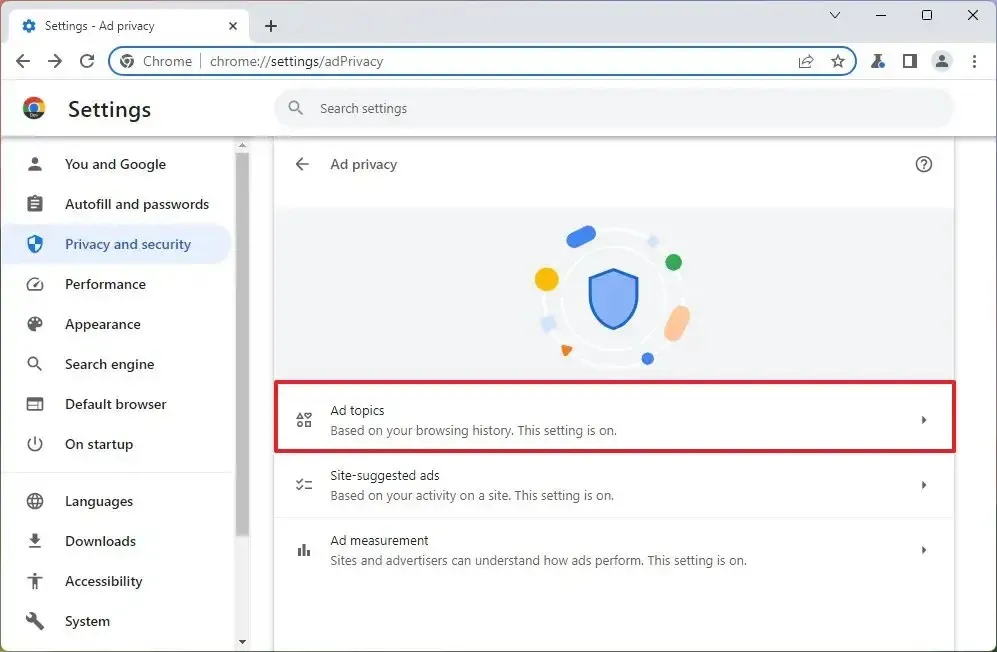
-
Desative o botão de alternância “Tópicos de anúncios” para evitar que anunciantes e empresas online acessem os tópicos de interesse com base nas atividades de navegação para personalizar anúncios.
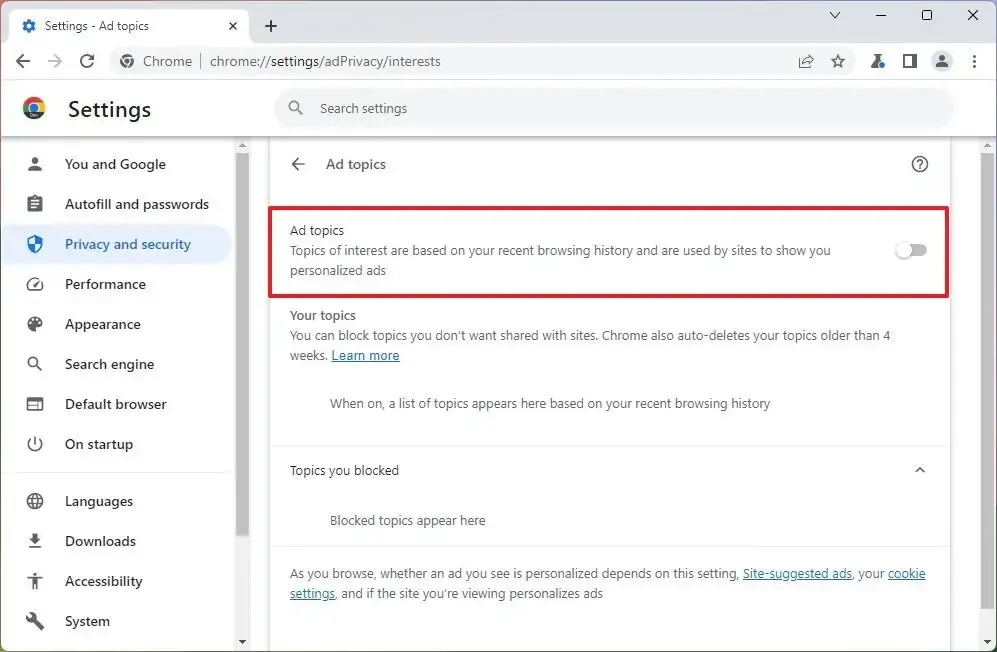
Dica rápida: se você deixar o recurso ativado, poderá usar esta configuração para bloquear tópicos específicos. -
Clique na configuração “Anúncios sugeridos pelo site” na página “Privacidade do anúncio”.
-
Desative o botão de alternância “Anúncios sugeridos por sites” para evitar que anunciantes e empresas online determinem suas preferências para sugerir anúncios com base nos sites que você visita.
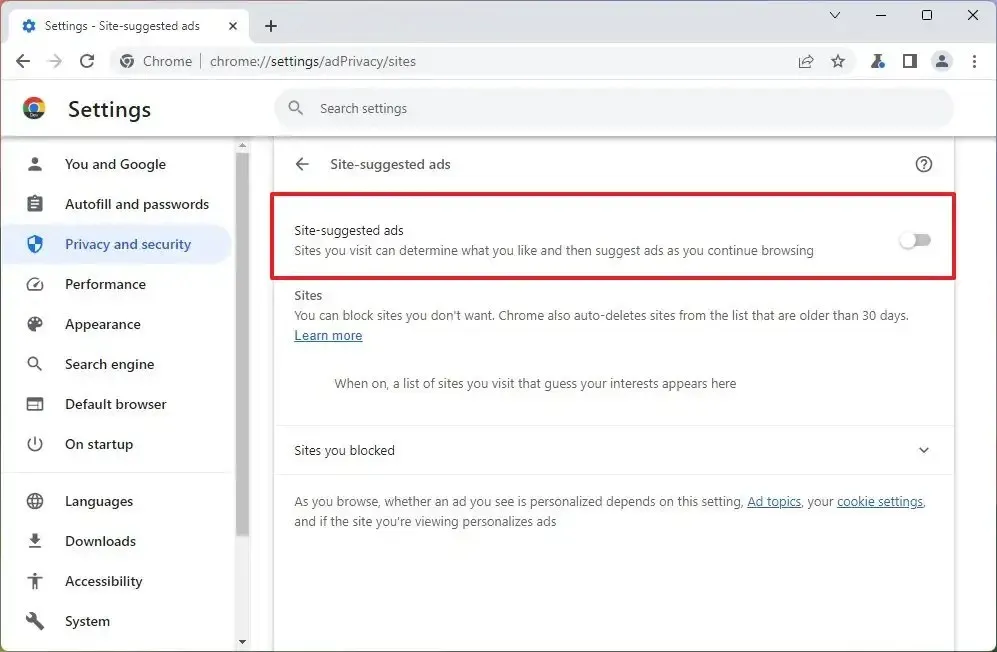
Nota rápida: Esta configuração também oferece a opção de controlar sites que você deseja compartilhar com outras empresas sem desligar o recurso. -
Clique na configuração “Medição de anúncios” na página “Privacidade de anúncios”.
-
Desative o botão de alternância “Medição de anúncios” para evitar que anunciantes e empresas online rastreiem como você interage com os anúncios em seu navegador.
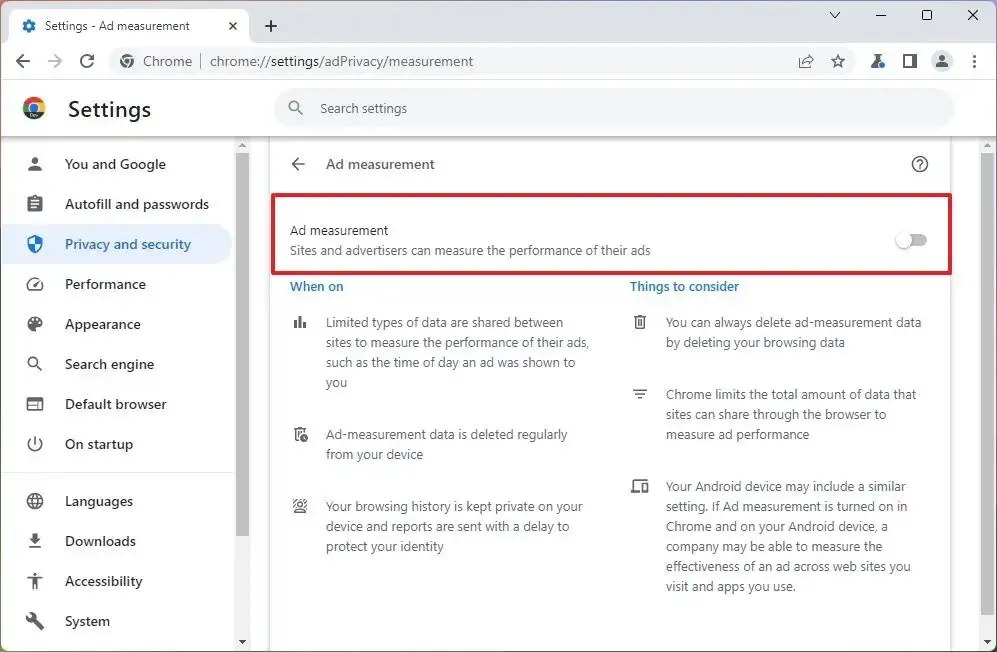
Depois de concluir as etapas, você continuará recebendo anúncios ao navegar na web, mas eles não serão direcionados com base em suas atividades online.
É importante observar que o Google está lançando esse recurso gradualmente e pode levar algum tempo para que todos o obtenham.
Além disso, essas configurações são apenas para o Google Chrome em um dispositivo específico e não afetarão as configurações de publicidade da sua conta do Google. Se quiser alterar as configurações de publicidade da sua conta, você deve acessar as configurações de “Dados e privacidade” da sua conta Google.



Deixe um comentário